如何用项目数据制作甘特图?
Project擅长制作数据图表。今天我们来看一下用项目制作甘特图的教程。请查看以下详细信息。
软件名称:Microsoft Project Pro 2016官方简体中文特别版(带激活密钥序列号)64位软件大小:460MB更新时间:2017-12-09立即下载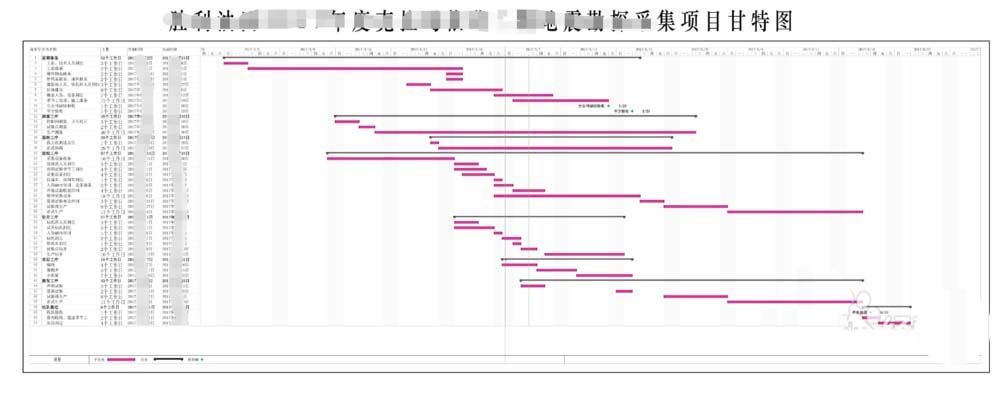 。
。
1.首先用excel表格整理制作甘特图所需的数据,格式如图。
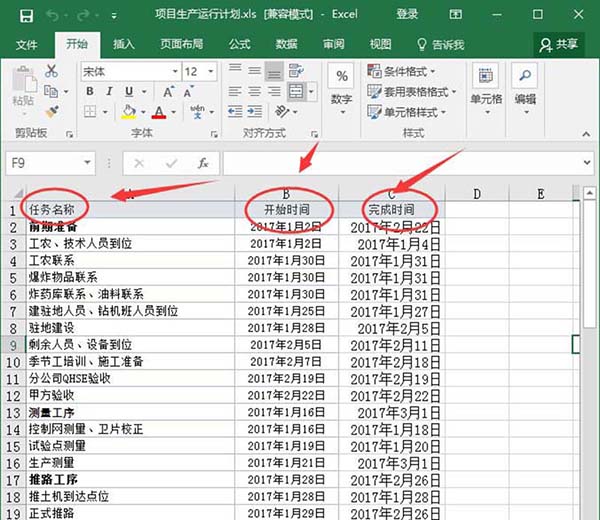
2.打开项目软件并选择一个空白项目。
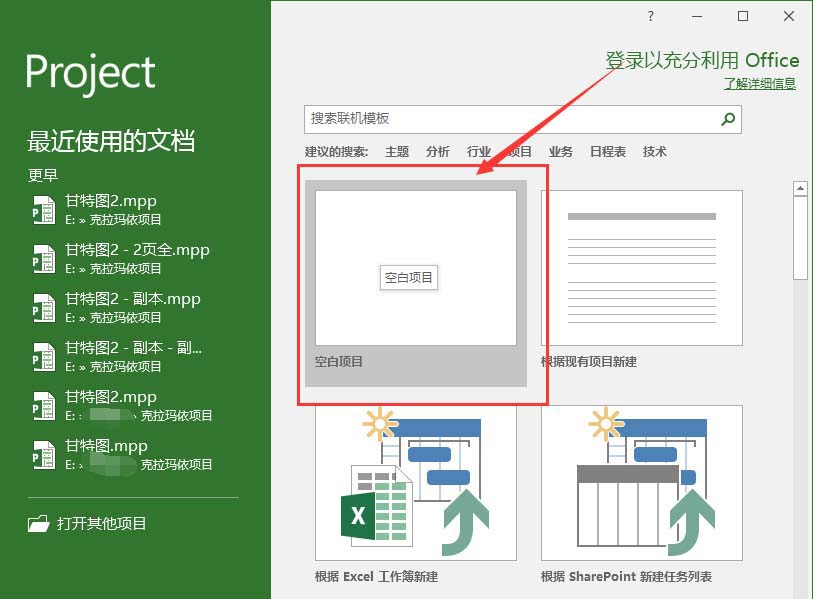
3.将excel数据任务名称、开始时间、完成时间复制粘贴到项目软件对应的栏目中,项目软件会自动生成工期。粘贴后,甘特图日程将显示在软件的右侧。如果你需要有特定效果的甘特图,那就慢慢调整吧!
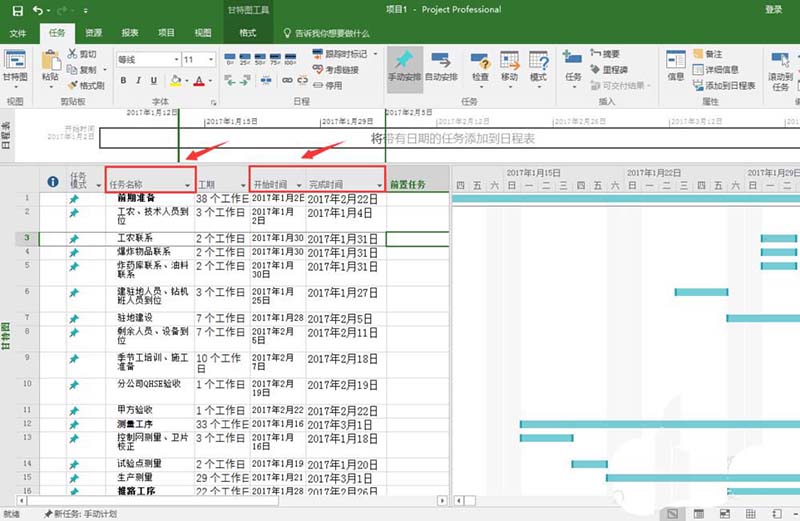
4.选择一个子任务,然后单击“任务”工具栏中的右箭头图标来降级该子任务。
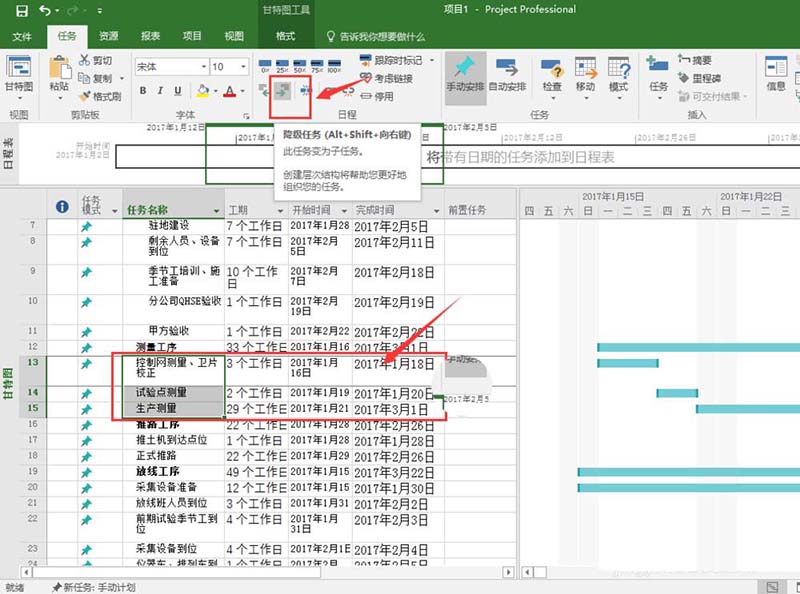
5.点击“文件”和“导出”,导出pdf格式的甘特图。当然,如果数据量大,会生成多张图片,然后用ps进行合并编辑。
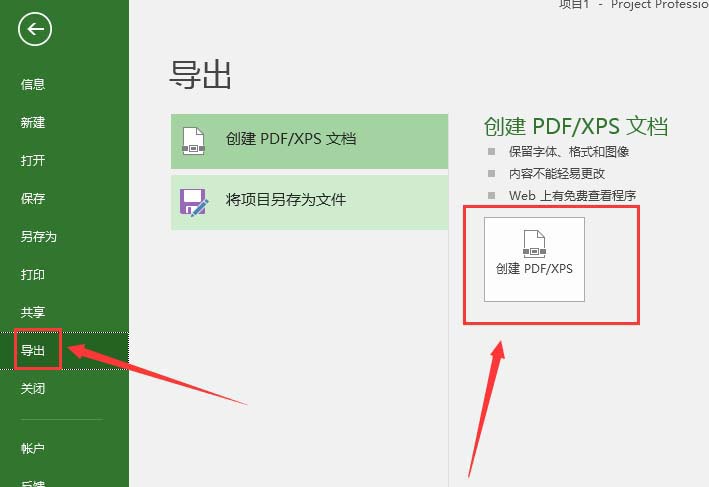
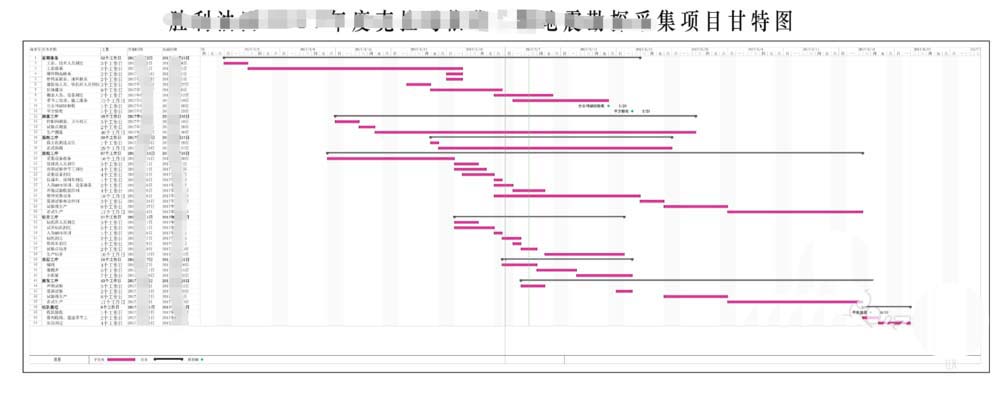
以上是用项目数据制作甘特图的教程。希望大家喜欢。请继续关注。
相关建议:
如何在Project中把周日变成工作日?
如何为project2010网络图设置分页打印?
版权声明:如何用项目数据制作甘特图?是由宝哥软件园云端程序自动收集整理而来。如果本文侵犯了你的权益,请联系本站底部QQ或者邮箱删除。

















